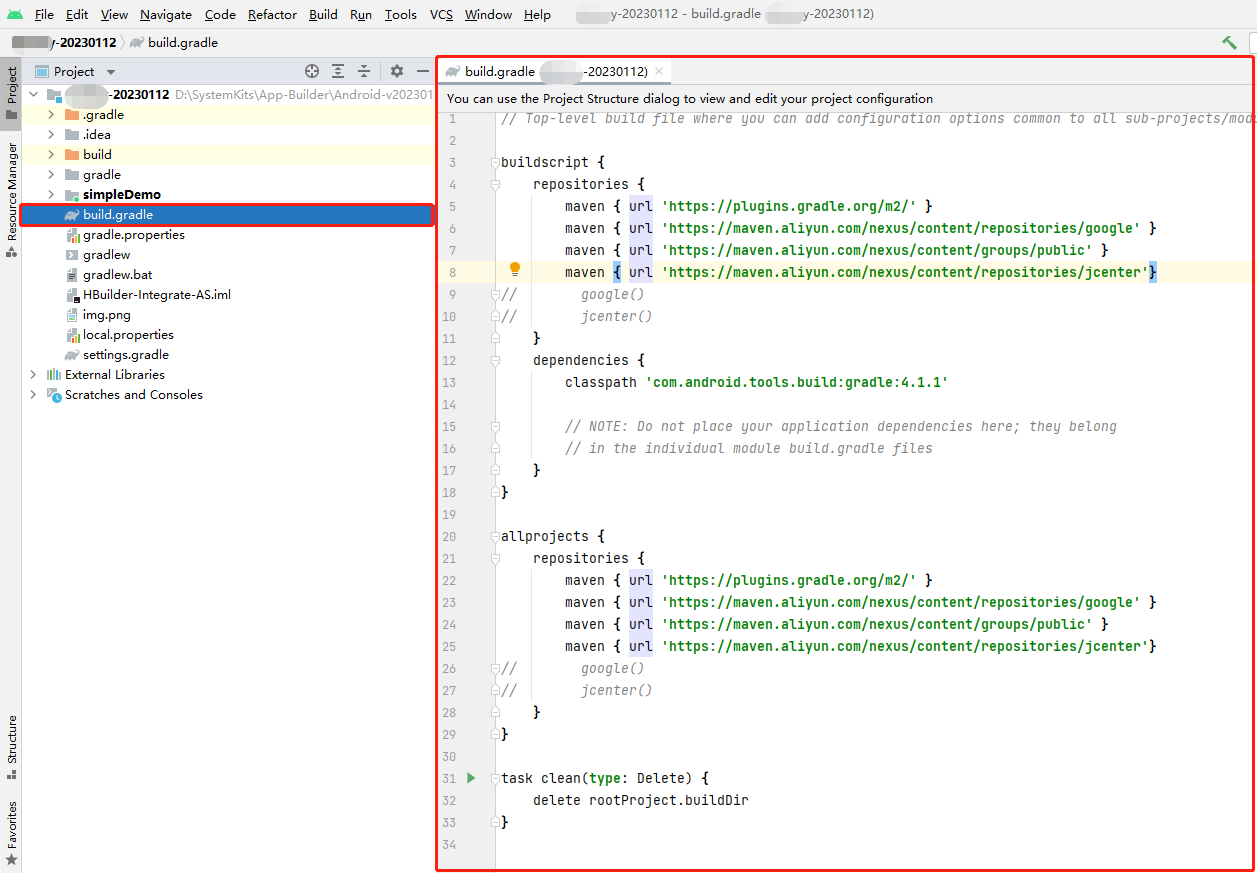简介
该用户还未填写简介
擅长的技术栈
可提供的服务
暂无可提供的服务
手机在APP Store/应用商店中搜索安装微软的“Microsoft Authenticator”

echoinput('server.REQUEST_SCHEME').'://'.input('server.SERVER_NAME');输出 http://your-domain.com 右边没有斜杠助手函数 inputhttps://www.kancloud.cn/manual/thinkphp6_0/1037519https://www.kancloud.cn/manual/thinkphp
1)亲测/etc/fstab的办法没有成功自动挂载,换成传统的rc.local可以解决;2)rc-local.service是系统自带的一个开机自启服务,但是在 ubuntu 20.04+ 上,该服务默认没有开启;
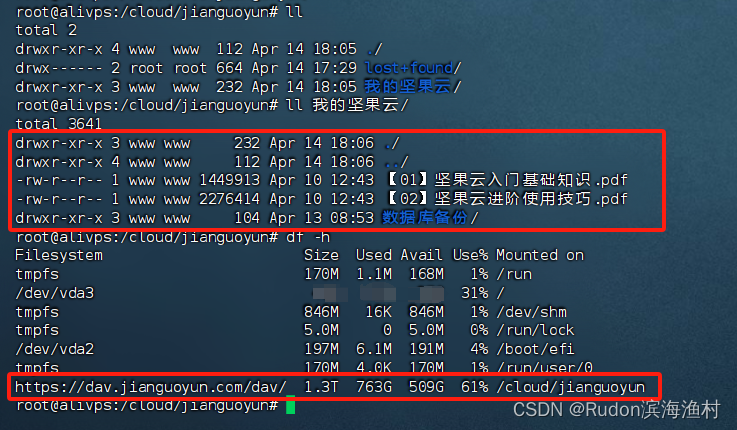
地址栏输入 chrome://net-internals/#hsts在Delete domain 栏的输入框中输入要http访问的域名,然后点击“delete”按钮最后在Query domain 栏中搜索刚才输入的域名,点击“query”按钮后如果提示“Not found”即可!

asdasdasdThinkPHP6.0基于精简核心和统一用法两大原则在5.1的基础上对底层架构做了进一步的优化改进,并更加规范化。由于引入了一些新特性,ThinkPHP6.0运行环境要求PHP7.1+,不支持5.1的无缝升级(官方给出了升级指导用于项目的升级参考)。主要新特性采用PHP7强类型(严格模式)晚舟游张家界喝拦门酒为当地礼仪风俗 场面十分热闹——...1天内通过视频可以看到,孟晚舟来到
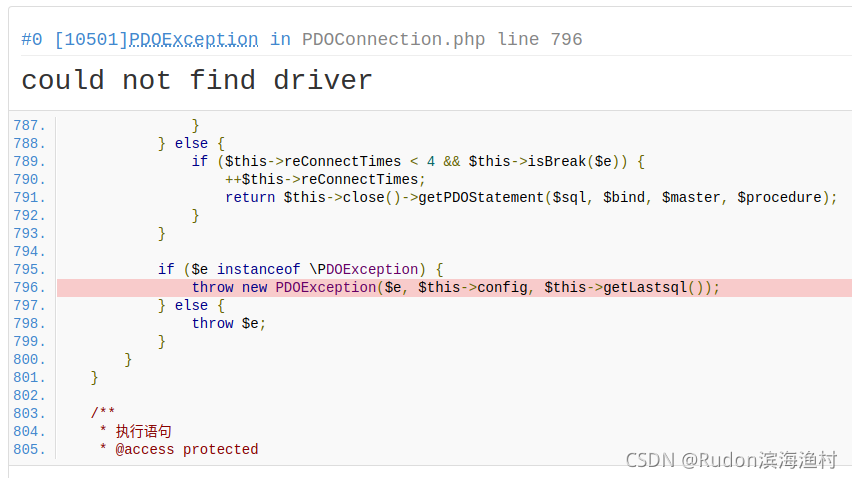
免费,高效,真人语音阅读、速度可控、方言/语言切换。
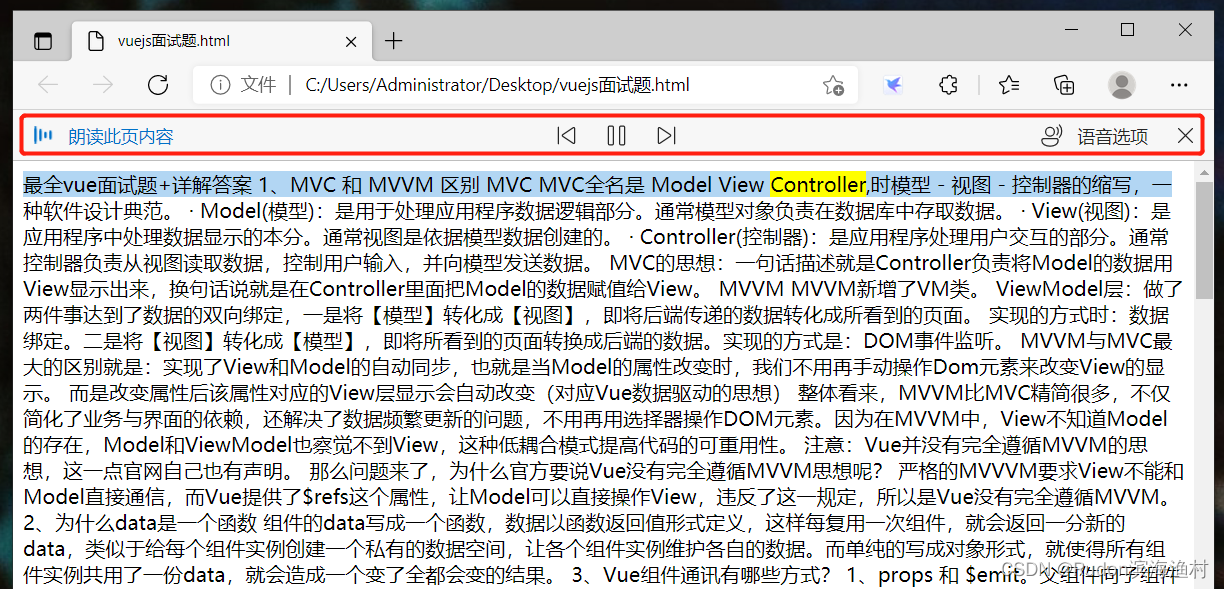
摘要:Dart Sass 2.0/3.0 将弃用旧版 JS API 和 @import 语法,当前项目(vue3+vite+sass1.54)使用旧版 uview-ui 组件报错。解决方案:1) 临时方案是在 vite.config 中配置 sass/scss 预处理器选项,通过 silenceDeprecations 和 quietDeps 屏蔽警告;2) 根本方案是升级 UI 组件库或改用现代
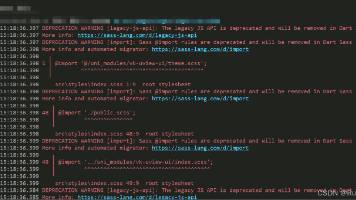
简单三步保证“标签页”起码有两个右键重要的标签页,选择“将标签页移至新窗口”关掉当前的窗口即可!下面有图...详细步骤(带图)保证“标签页”起码有两个,没就“打开新的标签页”对着重要的标签页右键(双指同时轻触TouchPad),选择“将标签页移至新窗口”关掉有问题的当前窗口,即可!完美解决!...
效果图核心步骤收藏语音 > 转存为笔记 > 发送给朋友步骤1)多选 - 选中需要转发的语音信息,收藏2)打开收藏,打开刚才的收藏记录3)转存为笔记4)转为笔记后,点击右上角,发送给朋友5)转发语音信息成功6)点开,即可听到语音内容7)ok! Enjoy it~相关最近有不少朋友说想把收到的微信语音消息转发给自己的微信好友,但是点击这个消息的时候...
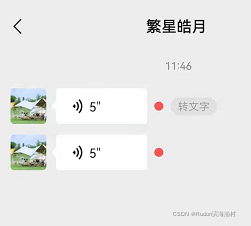
怎么下载更多的android版本?没有爬墙的梯子,就别想了。修改\simpleDemo\build.gradle,从。没有android33?关掉AS再打开,飞起!